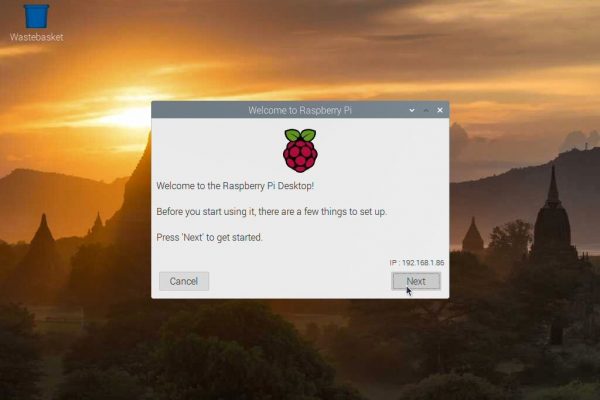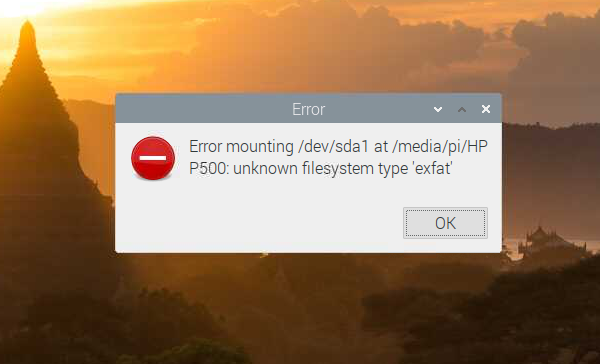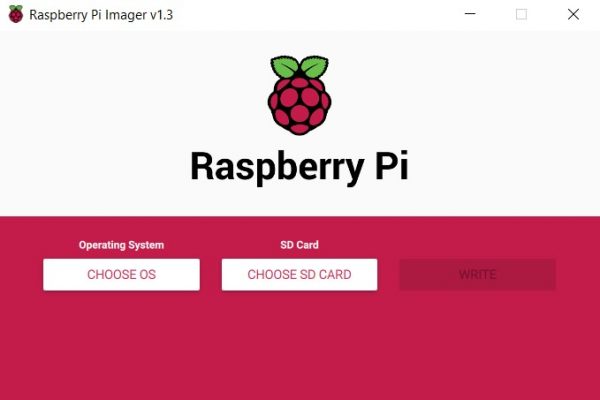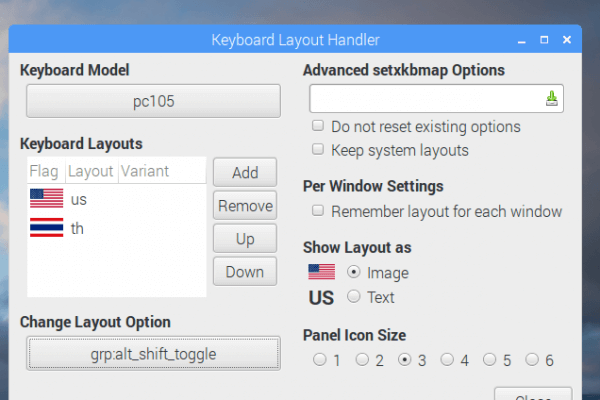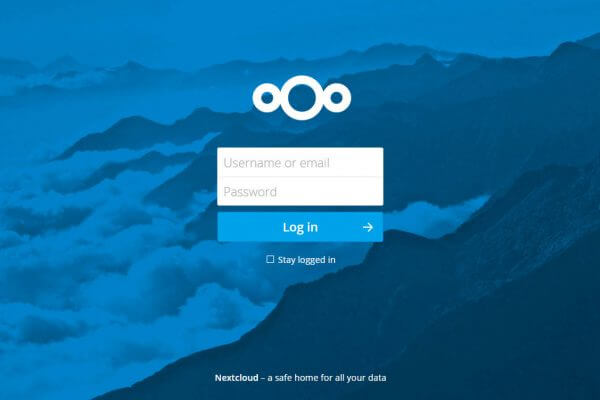ตั้งค่า Raspberry Pi OS Desktop เมื่อเปิดใช้งานครั้งแรก
เมื่อเราได้ SD card ที่เขียน Raspberry Pi OS Desktop แล้วเอาไปใช้งานกับ Raspberry Pi ต้องตั้งค่าอะไรในเบื้องต้นบ้างนะ สิ่งที่ต้องมี Raspberry Pi USB power supply Ethernet หรือ Wifi SD Card ที่ลง Raspberry Pi OS เรียบร้อยแล้ว (ถ้ายังไม่ได้เตรียมไปดูวิธีการที่ เขียน OS ลง SD card ด้วย Raspberry Pi Imager) จอคอมพิวเตอร์หรือจอ TV สาย HDMI ใช้ต่อจอกับ Raspberry Pi